Hvordan endre eller gjenopprette standardplasseringen til kamerarull-mappen i Windows 10

Denne veiledningen viser deg hvordan du endrer eller gjenoppretter standardplasseringen til kamerarull-mappen i Windows 10.

Hva er en lett nettleser? Uten å gå inn på de tekniske aspektene, betyr en lett nettleser at den kan kjøre problemfritt på en gammel PC med svært lite RAM, ikke fryser ved oppstart , viser nettsider og grafikk raskt, og forårsaker ikke at CPU-viften støyer.
Her er en liste over en enkel, lett nettleser for Windows 10 . Selv om de er kompakte, er disse nettleserne garantert å gi deg alle de grunnleggende funksjonene til et vanlig nettlesingsverktøy. Du trenger ikke å ofre noen viktig funksjonalitet. Spesielt har disse nettleserne blitt sertifisert av mange anerkjente antivirusplattformer for å sikre 100 % sikkerhet, og kommer med effektive funksjoner for personvernkontroll.
Merk : I tillegg til Windows er alle disse nettleserne også tilgjengelige for Mac og Linux (UR Browser har bare en Mac-versjon).
Det er ingen overdrivelse å si at Vivaldi er den perfekte kombinasjonen av funksjoner, solide sikkerhetsalternativer med et lett, brukervennlig brukergrensesnitt, som gjør at PC-en din går jevnere – i hvert fall sammenlignet med Firefox og definitivt Chrome!
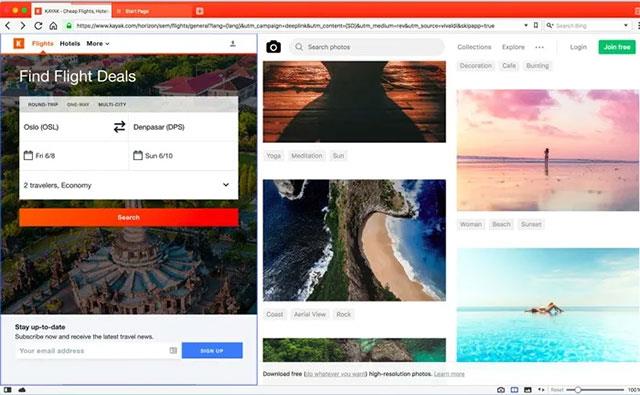
Som en nettleser utviklet basert på Chromium-kjerneplattformen, er Vivaldis arkitektur i utgangspunktet ikke mye forskjellig fra Google Chrome så vel som Microsoft Edge. Avanserte funksjoner som kan få nettleseren til å jobbe «tungt» og forbruke mer systemressurser vil imidlertid utelates. Vivaldi kan med andre ord betraktes som en slanket versjon av mainstream Chromium-nettlesere. Men hvis dine behov bare er å surfe på nettet, kan Vivaldi fortsatt garantere god service.
I tillegg til hovedfordelen med å forbruke mindre systemressurser, støtter Vivaldi også mange andre nyttige funksjoner, for eksempel et enkelt, intuitivt faneadministrasjonssystem og notatfunksjoner i kantpanelet. Spesielt fordi Vivaldi er basert på Chromium-kjernen, vil du også ha tilgang til det meste av Chromes nåværende ekstremt rike utvidelseslager.
Når det gjelder brukergrensesnitt, har Vivaldi relativt fleksible tilpasningsmuligheter, med 8 opprettede og innebygde temaer, hvorav selvfølgelig mørkemodus-temaet er uunnværlig. I tillegg støtter nettleseren også et alternativ som lar deg lage dine egne temaer. Det er i utgangspunktet 18 forskjellige seksjoner i Vivaldis innstillingssystem, som gir deg full kontroll over nesten alle aspekter av nettleseren din.
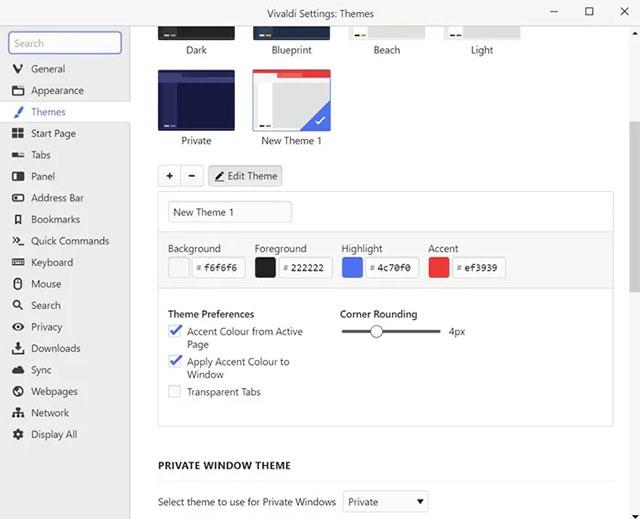
Tilpass grensesnittet
Vivaldi er selvfølgelig ikke uten svakheter. Noen ganger kan det for eksempel oppstå litt etterslep mens du ruller på siden. Men totalt sett er dette fortsatt en relativt stabil nettleser. Videre er Vivaldi fortsatt et prosjekt i en aktiv utviklingsfase, så disse enkle problemene kan overvinnes fullstendig i fremtiden.
Konklusjon: Vivaldi er en rask, enkel og sikker nettleser. Dette er ikke det letteste navnet på denne listen, men det er en av de enkleste nettleserne å bruke.
Slimjet er en ekstremt rask Chromium-nettleser som klarer multitasking bra. Dens overlegne kompatibilitet med Windows 10 stammer fra designen bygget rundt Microsoft Trident, akkurat som Internet Explorer .
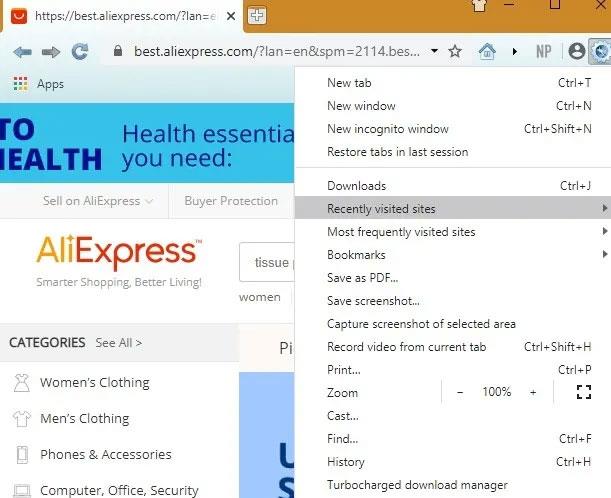
Slimjet
Med Slimjet vil du oppleve veldig høye nettlesingshastigheter mens du navigerer i en hvilken som helst ny fane eller menyelement. Faktisk reagerer nettleseren så raskt at det tar mindre enn en brøkdel av et sekund å se effekten.
Sammenlignet med Chrome eller Firefox, hevder Slimjet å gi opptil 12 ganger raskere filnedlastingshastigheter og 20 ganger raskere bildeopplastingshastigheter.
Nettleseren har noen nyttige funksjoner som en innebygd annonseblokkering, skjermbildeverktøy, skjermopptaker og kraftig nedlastingsbehandler. Den lar deg også legge til Chrome-nettutvidelser.
Konklusjon : Hvis du ser etter en ekstremt lett nettleser for skrivebordet som leverer det den lover, bør du ikke gå glipp av Slimjet.
En annen Chromium-basert nettleser, UR Browser, har også fordelene med Slimjet med lignende støtte for Google Chrome-utvidelser. Du kan velge å installere nettleserens VPN- og 3D Parallax Wallpaper-funksjoner eller holde grensesnittet på et minimum. Filer lastes ned veldig raskt ved å dele dem opp i mindre deler, og du vil se mye mindre forsinkelse mens siden lastes.
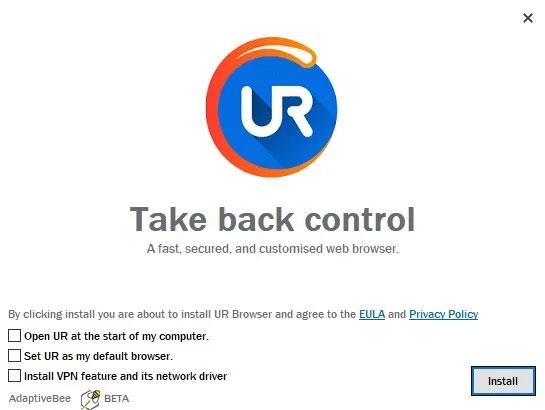
UR-nettleser
Det som gjør UR Browser spesiell sammenlignet med andre alternativer er støtten for avanserte nivåer av personvern. Med tre personvernmoduser høy, lav og middels, er sikkerhetskontrollene svært lik Microsoft Edge Chromium- versjonen .
Konklusjon : Bruk UR-nettleseren hvis du leter etter en lett, privat Chromium-nettleser, som ligner på en nedskalert versjon av Google Chrome.
QuteBrowser er en WebKit-basert nettleser som fungerer fra selve kommandolinjen. Basert på Python, støtter den minimal GUI og overbelaster ikke systemet. Å være en tastatursentrisk nettleser, vil det ta litt tid å venne seg til. Men når du først har blitt vant til nøkkelbindingene i Vim-stil, vil det ikke være flere problemer.
Selv om QuteBrowser kanskje ikke er for alle, er det ikke vanskelig å installere og bruke denne nettleseren i Windows 10. Først må du installere den nyeste versjonen av Python i systemet (sørg for at den er pip inkludert). Installasjonsprosessen vil ikke ta lang tid.
Deretter åpner du Windows Powershell med administratorrettigheter og skriver inn følgende nøkkel.
choco install qutebrowserSjokolade vil bli installert sakte. Klikk Ypå hvert trinn for å gå videre til neste installasjonstrinn. Visual Studio og annen programvare kan installeres. Vent en stund til denne prosessen fortsetter.
Når QuteBrowser er godkjent og lagt til, vil du bli bedt om å starte Windows 10 PC-en på nytt for å installere pakken.
Ved vellykket omstart vil du kunne se menyikonet for QuteBrowser på skrivebordet. Dette er en nettleser ulik noe du kanskje har brukt tidligere. Alle alternativer er tilgjengelige i terminalen. For å navigere, bruk piltastene eller g, h, jog k. Du trenger bare å bruke den otil å åpne en ny nettadresse.
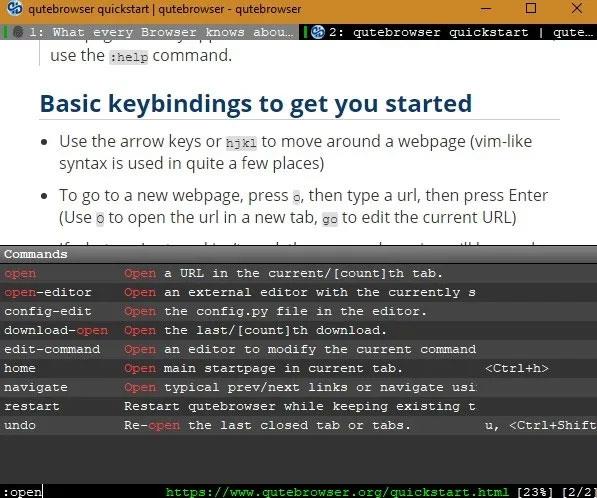
QuteBrowser
Konklusjon : QuteBrowsers minimale aspekter er ideelle for programmerere, men du kan bruke den til å se videoer, spille online spill eller gjøre noe annet du liker.
"Overraskende!". Det var slik en Reddit-bruker beskrev Yandex-nettleseren. Hvis du leter etter en lett, men kraftig nettleser for Windows-PC, vil ikke Yandex skuffe deg!
Til å begynne med kan du bruke funksjoner for å optimalisere nettleseren din for lave tilkoblingshastigheter. Den komprimerer hvilken som helst video (dette er en flott tilpasning). Yandex har også en strømsparingsmodus , som lar deg spare strøm når batteriet er lavt, og deaktiverer videospill.
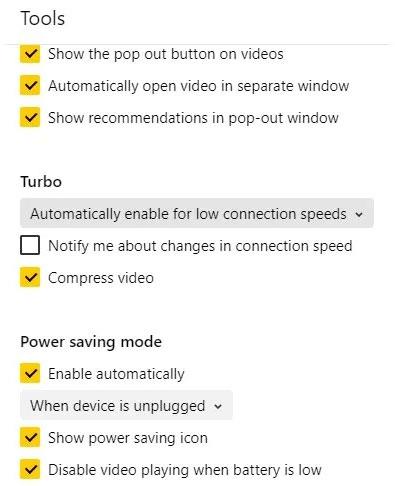
Yandex har også en Power-modus, som lar deg spare energi når batteriet er lavt
Yandex har mange minimale funksjoner aktivert i Innstillinger . Du kan velge å ikke vise sidepanelet, bokmerkelinjen, høyoppløselig animert bakgrunn eller nyheter og vær. Det er en Beskytt- fane , som sikrer at du kjører sikkerhetssjekker på nedlastede filer, støtter phishing- beskyttelse for bankinformasjon og bruker kryptering i offentlige WiFi-nettverk. Du kan slå av lyset for kinomodus og ta skjermbilder.
Konklusjon : Yandex er en kvalitetsnettleser og vises jevnlig blant de 10 beste nettleserne globalt.
Denne veiledningen viser deg hvordan du endrer eller gjenoppretter standardplasseringen til kamerarull-mappen i Windows 10.
Å redusere størrelsen og kapasiteten til bilder vil gjøre det enklere for deg å dele eller sende dem til hvem som helst. Spesielt på Windows 10 kan du endre størrelse på bilder med noen få enkle trinn.
Hvis du ikke trenger å vise nylig besøkte elementer og steder av sikkerhets- eller personvernhensyn, kan du enkelt slå det av.
Ett sted for å kontrollere mange operasjoner rett på systemstatusfeltet.
På Windows 10 kan du laste ned og installere gruppepolicymaler for å administrere Microsoft Edge-innstillinger, og denne veiledningen viser deg prosessen.
Oppgavelinjen har begrenset plass, og hvis du regelmessig jobber med flere apper, kan du raskt gå tom for plass til å feste flere av favorittappene dine.
Statuslinjen nederst i Filutforsker forteller deg hvor mange elementer som er inne og valgt for den åpne mappen. De to knappene nedenfor er også tilgjengelige på høyre side av statuslinjen.
Microsoft har bekreftet at den neste store oppdateringen er Windows 10 Fall Creators Update. Slik oppdaterer du operativsystemet tidlig før selskapet offisielt lanserer det.
Innstillingen Tillat oppvåkningstidtakere i Strømalternativer lar Windows automatisk vekke datamaskinen fra hvilemodus for å utføre planlagte oppgaver og andre programmer.
Windows Security sender varsler med viktig informasjon om enhetens helse og sikkerhet. Du kan spesifisere hvilke varsler du ønsker å motta. I denne artikkelen vil Quantrimang vise deg hvordan du slår på eller av varsler fra Windows Security Center i Windows 10.
Du kan også like at å klikke på oppgavelinjeikonet tar deg rett til det siste vinduet du hadde åpent i appen, uten behov for et miniatyrbilde.
Hvis du vil endre den første dagen i uken i Windows 10 for å matche landet du bor i, arbeidsmiljøet ditt, eller for å bedre administrere kalenderen din, kan du endre den gjennom Innstillinger-appen eller kontrollpanelet.
Fra og med Your Phone-appen versjon 1.20111.105.0, har en ny Multiple windows-innstilling blitt lagt til, slik at du kan aktivere eller deaktivere for å advare deg før du lukker flere vinduer når du avslutter Your Phone-appen.
Denne veiledningen viser deg hvordan du aktiverer eller deaktiverer Win32 lange baner-policyen for å ha stier lengre enn 260 tegn for alle brukere i Windows 10.
Bli med i Tips.BlogCafeIT for å lære hvordan du slår av foreslåtte programmer (Foreslåtte apper) på Windows 10 i denne artikkelen!
I dag fører bruk av mange programmer for bærbare datamaskiner til at batteriet tømmes raskt. Dette er også en av grunnene til at datamaskinbatterier raskt blir utslitt. Nedenfor er de mest effektive måtene å spare batteri på Windows 10 som lesere bør vurdere.
Hvis du vil, kan du standardisere kontobildet for alle brukere på din PC til standard kontobilde og forhindre at brukere kan endre kontobildet sitt senere.
Er du lei av at Windows 10 irriterer deg med "Få enda mer ut av Windows"-skjermen hver gang du oppdaterer? Det kan være nyttig for noen mennesker, men også hindre for de som ikke trenger det. Slik slår du av denne funksjonen.
Microsofts nye Chromium-baserte Edge-nettleser slipper støtte for EPUB e-bokfiler. Du trenger en tredjeparts EPUB-leserapp for å se EPUB-filer på Windows 10. Her er noen gode gratis alternativer å velge mellom.
Hvis du har en kraftig PC eller ikke har mange oppstartsprogrammer i Windows 10, kan du prøve å redusere eller til og med deaktivere Startup Delay helt for å hjelpe PC-en til å starte opp raskere.
Kioskmodus på Windows 10 er en modus for kun å bruke 1 applikasjon eller tilgang til kun 1 nettside med gjestebrukere.
Denne veiledningen viser deg hvordan du endrer eller gjenoppretter standardplasseringen til kamerarull-mappen i Windows 10.
Redigering av vertsfilen kan føre til at du ikke får tilgang til Internett hvis filen ikke er riktig endret. Følgende artikkel vil guide deg til å redigere vertsfilen i Windows 10.
Å redusere størrelsen og kapasiteten til bilder vil gjøre det enklere for deg å dele eller sende dem til hvem som helst. Spesielt på Windows 10 kan du endre størrelse på bilder med noen få enkle trinn.
Hvis du ikke trenger å vise nylig besøkte elementer og steder av sikkerhets- eller personvernhensyn, kan du enkelt slå det av.
Microsoft har nettopp sluppet Windows 10 Anniversary Update med mange forbedringer og nye funksjoner. I denne nye oppdateringen vil du se mange endringer. Fra støtte for Windows Ink-pennen til støtte for Microsoft Edge-nettleserutvidelser, Start-menyen og Cortana har også blitt betydelig forbedret.
Ett sted for å kontrollere mange operasjoner rett på systemstatusfeltet.
På Windows 10 kan du laste ned og installere gruppepolicymaler for å administrere Microsoft Edge-innstillinger, og denne veiledningen viser deg prosessen.
Dark Mode er et mørk bakgrunnsgrensesnitt på Windows 10, som hjelper datamaskinen med å spare batteristrøm og redusere innvirkningen på brukerens øyne.
Oppgavelinjen har begrenset plass, og hvis du regelmessig jobber med flere apper, kan du raskt gå tom for plass til å feste flere av favorittappene dine.






















